Hướng dẫn cách khôi phục các dữ liệu đã xóa trên Iphone hiệu quả – Có rất nhiều nguyên nhân bạn muốn khôi phục lại dữ liệu trên Iphone? tuy nhiên việc khôi phục dữ liệu trên các thiết bị di động không hề đơn giản? Nếu bạn sử dụng máy tính thì có rất nhiều ứng dụng giúp bạn có thể khôi phục dữ liệu dễ dàng? nhưng đối với Iphone thì sao? để khôi phục lại tin nhắn, địa liên lạc, video hay hình ảnh trên iPhone? thì có cách nào không?
Đối với những ai đang dùng Iphone, muốn khôi phục lại dữ liệu đã bị xóa thì cũng có thể, tuy nhiên bạn cần hiểu rằng một điều việc khôi phục lại dữ liệu không bao giờ là 100% cả, việc khôi phục chỉ mang tính tương đối? và đây là cách mà bạn có thể khôi phục dữ liệu bằng một ứng dụng miễn phí (có cả có phí).
# Khôi phục các dữ liệu đã xóa trên Iphone
Trong bài viết trước đây về thủ thuật di động mình có hướng dẫn các bạn cách thay đổi DNS trên Iphone giúp bạn truy cập website bị chặn hiệu quả, tiếp tục trong bài viết này mình sẽ hướng dẫn các bạn cách khôi phục các dữ liệu đã xóa trên Iphone hiệu quả nhất.
# Tải ứng dụng hỗ trợ
Gihosoft iPhone Data Recovery là một ứng dụng miễn phí giúp bạn có thể khôi phục các dữ liệu như tin nhắn, cuộc gọi, hình ảnh hay video trên các thiết bị Iphone. Để bắt đầu, bạn hãy truy cập vào địa chỉ này và chọn tải về phiên bản Gihosoft iPhone Data Recovery mới nhất. Tùy vào nhu cầu mà bạn có thể lựa chọn phiên bản miễn phí hoặc trả phí để sử dụng.
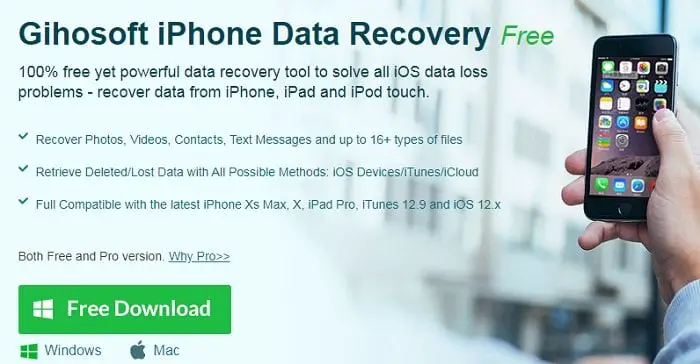
Ứng dụng hỗ trợ chạy trên Windows và Mac, bạn hãy tải về máy phin bản mong muốn.
# Cài đặt ứng dụng hỗ trợ
Sau khi tải ứng dụng về máy, hãy chạy ứng dụng và tiến hành cài đặt.

Việc cài đặt ứng dụng rất đơn giản, chỉ cần thực hiện theo các bước hướng dẫn là bạn có thể cài xong phần mềm một cách dễ dàng.
Sau khi cài đặt xong hãy khởi động phần mềm, bạn sẽ thấy giao diện như hình bên dưới.

# Sử dụng phần mềm
Tiếp tục, bạn hãy kết nối iPhone với máy tính và khởi động Gihosoft iPhone Data Recovery.
Đánh dấu chọn vào những loại dữ liệu mà bạn muốn khôi phục và nhấn Next.

Nhấn Next, ở màn hình yêu cầu kết nối thiết bị với máy tính.
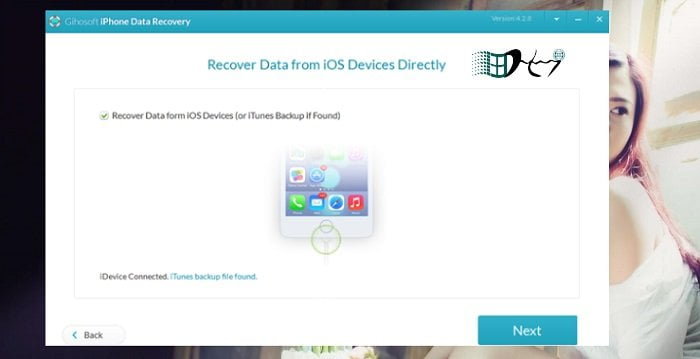
Gihosoft iPhone Data Recovery sẽ bắt đầu làm việc.
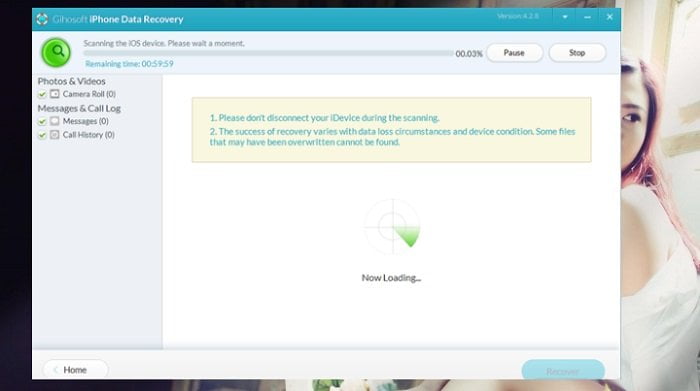
Các dữ liệu khôi phục sẽ được truy xuất từ gói sao lưu iTunes trước đó mà bạn đã cập nhật sau khi kết nối iPhone với máy tính.

Khi quá trình kết thúc, Gihosoft iPhone Data Recovery sẽ hiển thị danh sách các dữ liệu đã tìm lại được theo từng nhóm rất cụ thể.

Bạn có thể nhấp vào và xem những dữ liệu mà Gihosoft iPhone Data Recovery tìm được, bằng cách nhấp vào tên nhóm dữ liệu.
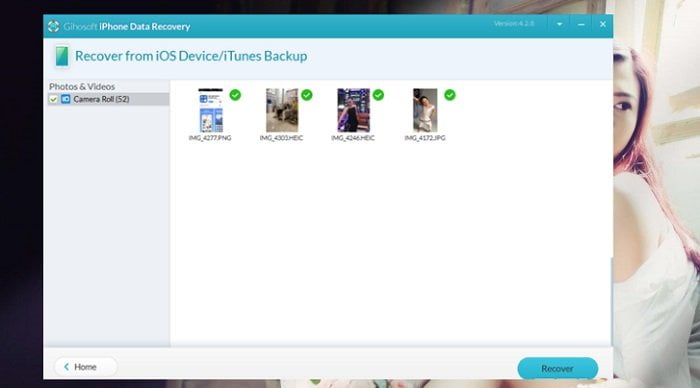
Và bạn có thể lựa chọn ra các dữ liệu mình muốn khôi phục bằng cách, đánh dấu chọn vào chúng, sau đó nhấn Recover để tiến hành khôi phục.
Vậy là xong! Quá đơn giản để bạn có thể khôi phục, các dữ liệu đã xóa trên Iphone phải không?
Cuối cùng không có gì hơn nếu bạn cảm thấy bài viết có ích hãy subscribe blog của mình thường xuyên để cập nhật những bài viết mới nhất qua Email – Chân thành cảm ơn!










Bác cũng hay đổi giao diện ghê
Thay đổi cho nó mới chứ bác, tuy biết rằng nó sẽ rớt hạng hj hj
mình cũng thích sự mới mẻ 😀
Thay đi, thay rồi rớt tị luôn hj hj
Gọi chung là đơn giản thui :3
Những ai không biết? ko hề đơn giản tí nào hj hj
Nhưng mà biết rồi thì sẽ đơn giản mà :3
Để tránh phải vòng vo như thế này, mấy ông dùng iphone chịu khó sao lưu dữ liệu lại đỡ phải tốn công như này :3
Nhìn chung cũng có nhiều nguyên nhân mà họ không thể lưu được dữ liệu đó bác 😛
hết bộ nhớ chăng :3